Windows 10, 11 için DisplayLink Sürücüsünü İndirme ve Güncelleme
Yayınlanan: 2023-01-25Bu makale, Can sıkıcı çoklu monitör sorunlarını önlemek için DisplayLink için güncellenmiş sürücüyü Windows 10/Windows 11 bilgisayarınıza indirip kurmanın mümkün olan en iyi yollarını paylaşmaktadır.
Çoklu monitör kurulumları, bir bilgisayarda üretkenliği ve çoklu görevi geliştirmenin oldukça popüler bir yolu haline geldi. Genel olarak, kullanıcılar çoklu monitör kurulumu için Synaptics DisplayLink ürünlerine güvenirler. Ancak, bilgisayarınıza indirilen ve kurulu güncel bir DisplayLink sürücüsü yoksa Windows 10/Windows 11 aygıtınızda birden çok monitör düzgün çalışmayabilir.
Sürücü, aygıtın düzgün çalışmasına yardımcı olmak için bilgisayarınız ile DisplayLink USB grafik kartınız arasında bir aracıdır. Uygun ve uyumlu bir sürücü olmadan, can sıkıcı çoklu monitör sorunları yaşayabilirsiniz.
Bu nedenle, bu makale, Windows 11/Windows 10'da DisplayLink sürücüsünü indirmek, yüklemek ve güncellemek için basit bir kılavuz sunmaktadır. Değerli zamanınızı boşa harcamadan başlayalım.
DisplayLink Sürücüsünü İndirmek, Kurmak ve Güncellemek İçin Kolay Yöntemler
Windows 10/Windows 11 için DisplayLink sürücüsünü indirmenin, yüklemenin ve güncellemenin birçok yöntemi vardır. Onlara tek tek bakalım.
Yöntem 1: DisplayLink sürücüsünü resmi web sitesinden edinin
Resmi Synaptics web sitesi, DisplayLink sürücü güncellemesini indirmek ve yüklemek için en güvenilir kaynaklardan biridir. Güncel sürücüyü Synaptic'in resmi sitesinden indirip kurmak için aşağıdaki adımları takip edebilirsiniz.
- Synaptics'in resmi web sitesine gidin.
- Şimdi, üst menüdenİndirilenler'i seçin.

- Bireysel Yükleyiciler bölümünden işletim sisteminizi yaniWindows'u seçin.

- Sayfayı aşağı kaydırın ve Windows 10/Windows 11 için en son DisplayLink sürücüsünüindirmek için düğmeye tıklayın.
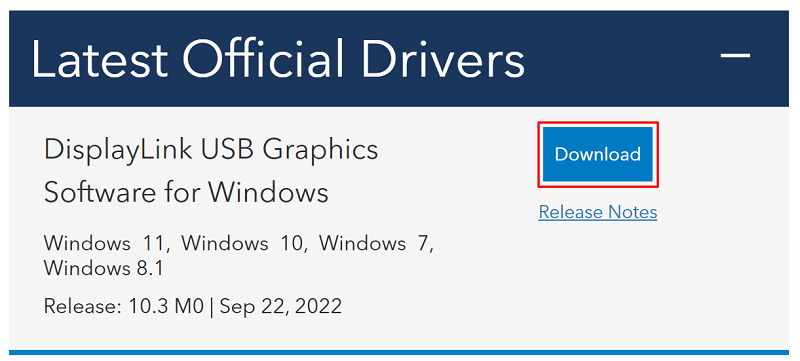
- İndirilen dosyaya çift tıklayın ve sürücüyü bilgisayarınıza yüklemek için talimatları izleyin.
Ayrıca Okuyun: Windows için USB'den rs232'ye Sürücü İndirme ve Güncelleme
Yöntem 2: DisplayLink sürücü güncellemesini Aygıt Yöneticisi'nden indirin
Windows 10/Windows 11 Aygıt Yöneticisi yardımcı programı, en son DisplayLink sürücüsünü indirip yüklemenizi sağlar. Aygıt Yöneticisi aracılığıyla gerekli sürücüyü almak için aşağıdaki talimatları takip edebilirsiniz.
- Başlat/Windows simgesini sağ tıklayın ve beliren menüden Aygıt Yöneticisi'niseçin.
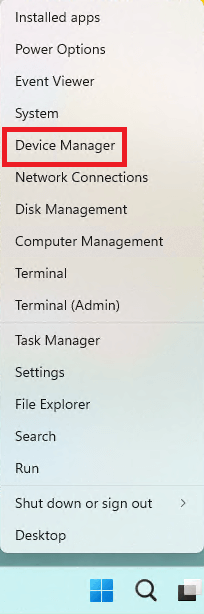
- İçeriğini görüntülemek içinUSB Ekran Bağdaştırıcıları kategorisine tıklayın.DisplayLink sürücüsünü orada görmüyorsanız,Diğer Aygıtlar bölümünde bulabilirsiniz.
- DisplayLink sürücüsüne sağ tıklayın ve bağlam menüsünden Sürücüyü güncelleöğesini seçin.

- Aygıt Yöneticisiningüncel sürücü yazılımını otomatik olarak Aramasına izin veren seçeneği belirleyin.Windows 11'de bu seçenek,sürücüleri otomatik olarak ara olarak adlandırılır.
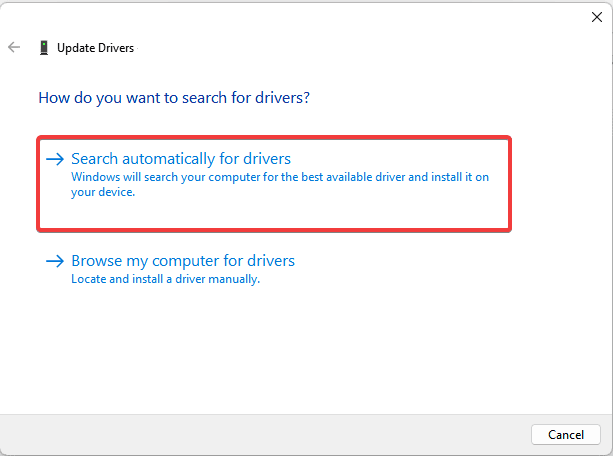
- Sürücü indirme ve yükleme işleminin tamamlanmasını bekleyin.
- Yukarıdaki işlemi tamamladıktan sonra bilgisayarınızı yeniden başlatın.
Not: Gördüğünüz gibi, Aygıt Yöneticisi'nin gerekli sürücüleri indirmek ve yüklemek için iki seçeneği vardır.Yukarıdaki adımlarda ilk seçeneği ele aldık. İkinci seçeneği kullanmak isterseniz, öncelikle sürücü dosyasını Synaptic'in resmi web sitesinden indirmeniz ve ardından Aygıt Yöneticisi'nde “Sürücü yazılımı için bilgisayarımı tara” seçeneğini seçmeniz gerekir. Bundan sonra, indirilen dosyayı bulmak ve gerekli sürücüyü yüklemek için ekrandaki talimatları takip edebilirsiniz.

Ayrıca Okuyun: Windows için Fresco Logic USB Ekran Sürücüsü İndirme ve Güncelleme
Yöntem 3: Cihazınızın işletim sistemini güncelleyin
İşletim sisteminin güncellenmesi, gerekli sürücüleri de indirir ve kurar. Bu nedenle, Windows 10/11 için güncellenmiş bir DisplayLink sürücüsünü indirip yüklemek üzere işletim sisteminizi güncelleyebilirsiniz. Nasıl yapılacağı aşağıda açıklanmıştır.
- Ayarlar menüsünü başlatmak için klavyenizdekiWindows ve Ituşlarına aynı anda basın.
- Mevcut ayarlardanGüncelleme ve Güvenlik'i seçin.
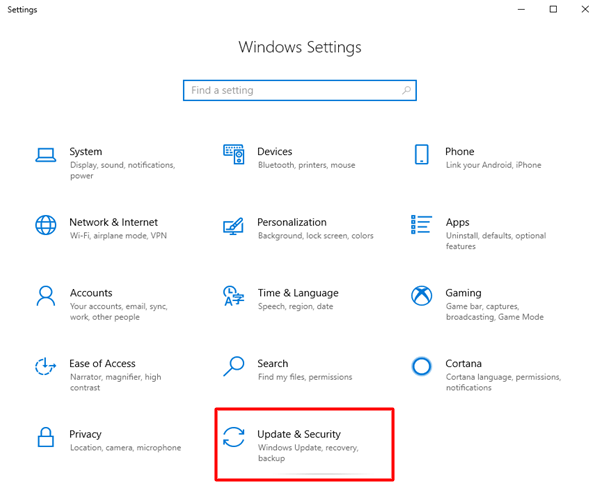
- Güncellemeleri kontrol et seçeneğini seçin.
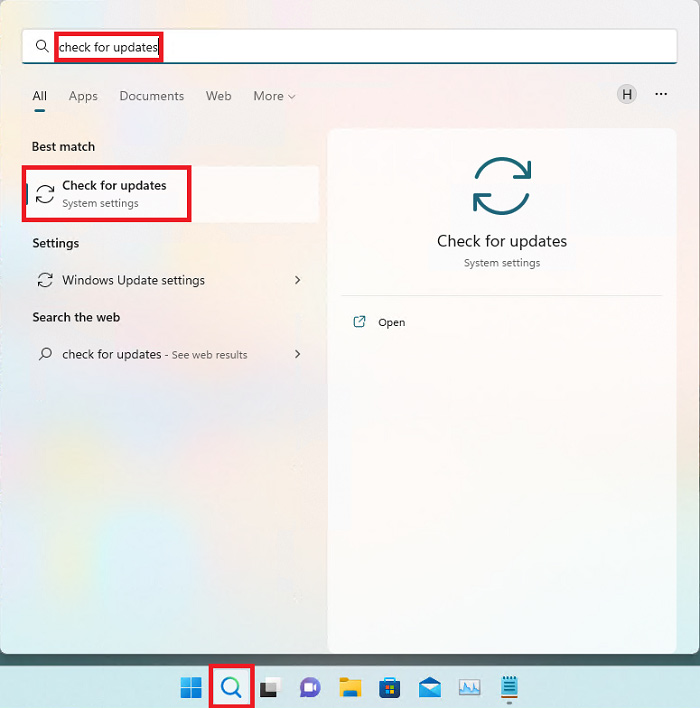
- Önerilen işletim sistemi güncellemesini (sürücü güncellemeleri dahil) indirin ve kurun.
- Son olarak, yukarıdaki işlemi tamamlamak için bilgisayarınızı yeniden başlatın.
Ayrıca Okuyun: Windows için USB 3.0 Sürücü İndirme ve Güncelleme
Yöntem 4: DisplayLink sürücü güncellemesini indirin ve otomatik olarak kurun (Önerilir)
Birçok kullanıcının (biz dahil) hissettiği gibi, güncellenmiş sürücüleri indirmek ve yüklemek için yukarıdaki yöntemler biraz külfetlidir. Siz de aynı şekilde düşünüyorsanız güzel bir tavsiyemiz var.
Bit Driver Updater gibi güvenilir bir araç kullanarak sürücüleri indirmenizi, kurmanızı ve güncellemenizi öneririz. Bu yazılım, tüm sürücü güncellemelerini tek bir tıklamayla otomatik olarak indirmenize ve yüklemenize olanak tanır.
Ayrıca, Bit Driver Updater yazılımı, sürücü indirme hızı hızlandırma, sürücü yedekleme oluşturma ve geri yükleme, tarama zamanlaması ve çok daha fazlası gibi birçok yardımcı özelliğe sahiptir.
Bu inanılmaz yazılımı aşağıdaki linkten indirip kurabilirsiniz. 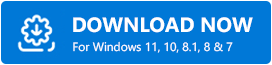
Yazılımı kurduktan sonra, birkaç saniye içinde tüm güncel olmayan sürücüleri gösteren bir liste alırsınız.Tüm bu sürücüleri tek bir tıklama ile otomatik olarak güncelleyebilirsiniz .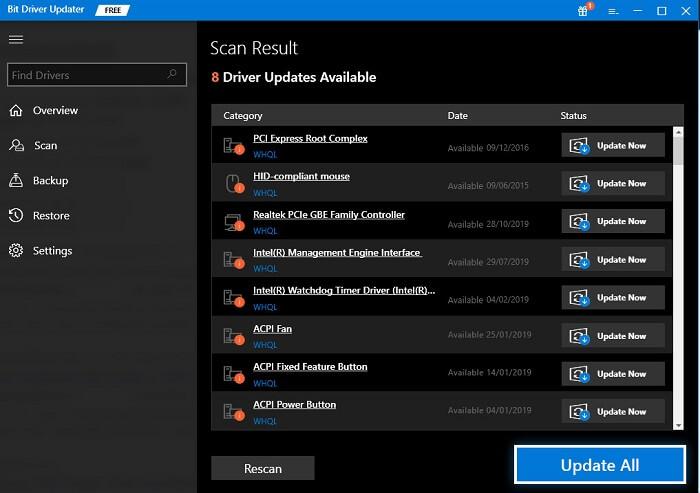
Yalnızca DisplayLink sürücüsünü güncellemeyi uygun bulursanız, yanında bulunan Şimdi Güncelleştir düğmesini kullanabilirsiniz. Ancak, bilgisayarınızdan en iyi performansı almak için güncel olmayan tüm sürücüleri güncellemenizi öneririz.
Ayrıca Okuyun: Prolific USB'den Seri Sürücüye İndirme ve Güncelleme
DisplayLink Sürücü Güncellemesi İndirildi ve Yüklendi
Bu makale aracılığıyla size, Windows 11/Windows 10 için DisplayLink sürücüsünü indirmek, yüklemek ve güncellemek için mümkün olan en iyi yöntemleri tanıttık. Gerekli sürücüyü almak için yukarıdaki kılavuzdaki herhangi bir yöntemi kullanabilirsiniz.
Ancak, size kolaylık sağlamak ve PC'nizden en iyi performansı elde etmek için, sürücüyü Bit Driver Updater ile otomatik olarak güncellemenizi öneririz.
Sürücüleri indirmenin, kurmanın ve güncellemenin daha iyi yollarından haberdarsanız veya herhangi bir sorunuz varsa, bunları yorumlar bölümünden paylaşabilirsiniz.
